Давно уже можно «погуглить» не только фразу, но и изображение. Если в социальной сети кто-то выкладывает картину неизвестного художника, вы можете легко узнать автора и название, найдя эту картинку с полным описанием на других сайтах с помощью сервиса «Поиск по картинкам» от Google.
Подобный сервис есть и в Яндекс.
Есть также специальные сервисы, которые ищут картинки по социальной сети ВКонтакте и в магазине Алиэкспресс.
И «вишенка на торте» – сервис по распознаванию лиц FindFace, который позволяет отыскать человека в ВК по фотографии, сделанной на улице.
Как Google ищет картинки
Сервис от поисковой системы способен найти
- точное изображение разных размеров.
- похожие картинки.
- сайты, на которых размещено изображение.
Лучше всего работает поиск чего-то общеизвестного и популярного: достопримечательностей, картин, портретов известных людей, различных мемов, подписанных на известной картинке.
Поиск производится по проиндексированным изображения, то есть по тем, которые уже находятся в базе Google. Для этого они должны какое-то время пробыть в сети. Например, если вы выложили на сайт фото вашего кота давно, то он наверно уже проиндексировался. И при поиске по этому изображению вы найдете и кота, и сайт, и все сайты, которые растащили фото вашего кота.
Вот, например, похожие и точные изображения, найденные по фотографии синицы на ладони:
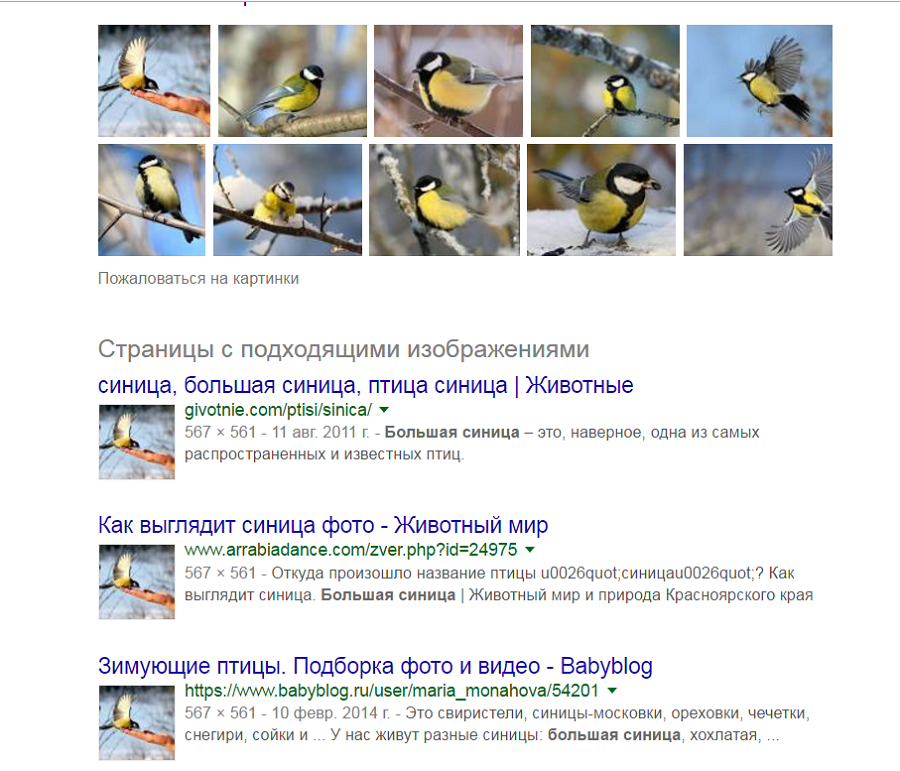
Видно, что ее растащили многие сайты.
Если же вы выложили картинку только что, то поиск по ней, скорее всего, пока не даст результатов. Найдутся похожие изображения котов, но не ваше. То есть новые картинки искать почти бесполезно.
Обратите внимание, что поиск по картинкам дает возможность найти сайты, которые украли ваши фотографии. Это полезный инструмент для профессиональных фотографов.
Иногда можно найти также своего клона в социальной сети, выполнив поиск по аватарке. Хотя для поиска по ВК и распознавания лиц больше подходит сервис FindFace.
Как пользоваться сервисом Google.Картинки
Поиск по изображению: 4 способа
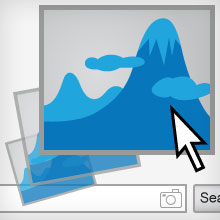
Перетащите изображение, найденное в Интернете или находящееся на вашем компьютере, в окно поиска на странице images.google.com.
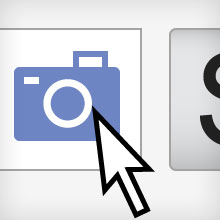
На сайте images.google.com нажмите на значок с изображением фотоаппарата, затем на ссылку «Загрузить файл». Выберите изображение, по которому нужно выполнить поиск.
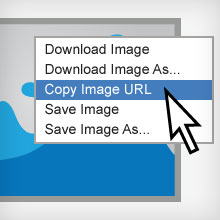
Нашли в Интернете картинку, о которой хотите узнать побольше? Нажмите на нее правой кнопкой мыши и скопируйте URL изображения. На сайте images.google.com нажмите на значок с изображением фотоаппарата и выберите «Указать ссылку».
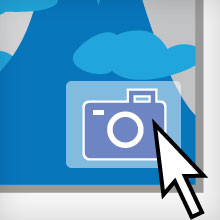
Выполнять Поиск по картинке можно еще быстрее, загрузив расширение для Chrome или Firefox. Установив его, вы сможете запустить в Google поиск по картинке, просто нажав на нее в Интернете правой кнопкой мыши.
Поиск по описанию
Необязательно использовать картинку-образец для поиска графики. Бывает, что нужна просто картинка, а образца нет. Тогда можно дать гуглу словесное описание. Например, введите в поле поиска по картинкам «Горький», и вы получите портреты Горького.
Введите «Дед мороз», и получите кучу открыток с дедом морозом.
Чтобы узнать, как выглядит «бухарская буразубка», введите «бухарская буразубка». Получим вот что:
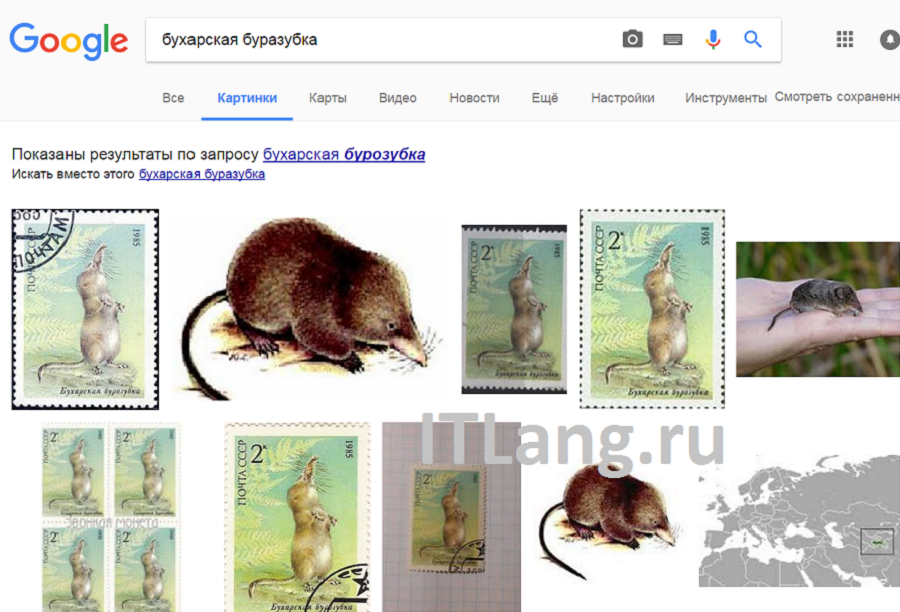
Чтобы узнать размер найденного изображения, а также место его хранения, надо навести на него курсор.
Если щелкнуть изображение, то откроется возможность просмотреть его в полном размере. А рядом будет представлен список похожих картинок.
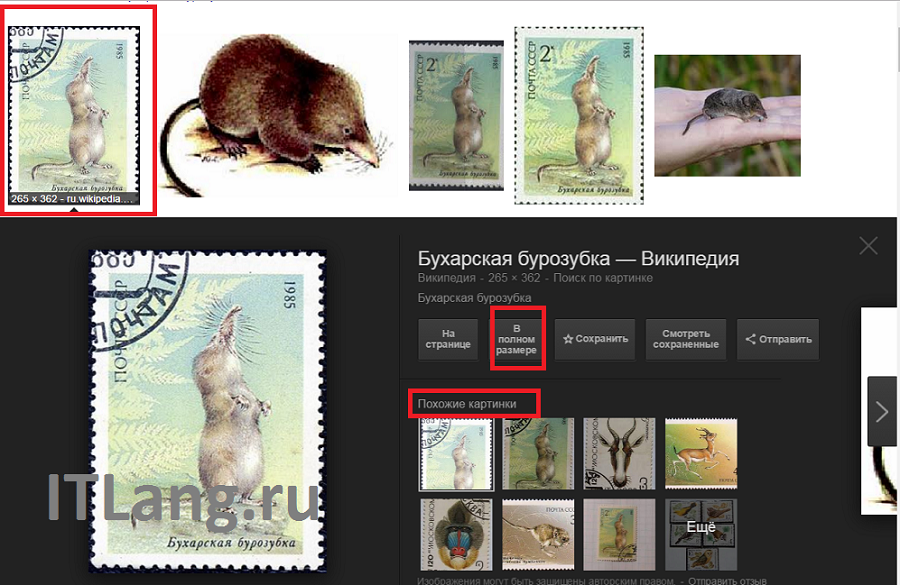
Поиск на телефоне или планшете
Вы можете найти в Google изображения, похожие на то, которое уже видите в результатах поиска. Эта функция поддерживается в приложении Chrome (для Android, iPhone и iPad).
- Используйте приложение Chrome для поиска.
- Нажмите на изображение, чтобы открыть его в полном размере.
- Нажмите и удерживайте картинку. В появившемся окне нажмите Найти это изображение в Google.
Расширения браузеров для поиска картинок
Если вам часто приходится искать картинки в Google, то для вас есть более удобный вариант. Чтобы постоянно не переходить на страницу поиска по картинкам, установите расширение для браузера. Оно позволит выполнять поиск быстрее. Просто наведите курсор на фотографию, щелкните правую кнопку мыши и вы увидите, что в меню появился новый пункт поиска по картинке.
Помимо поиска картинок в Google, есть специализированные расширения, предназначенные для поиска фотографий в ВК и других социальных сетях. Почему для их поиска нужно отдельное расширение: как правило фотографии соц. сети закрыты от индексации Google, и для поиска по ним требуется отдельная база фотографий. С ней то и работают специализированные расширения. Я их перечислю, но начну с простого расширения от Google, упрощающего поиск по картинке. В Chrome этот поиск встроен, но если вы пользуетесь другими браузерами, то нужно поставить расширение.
Google Search by Image
После установки расширения вы сможете выполнять поиск по картинке в один клик.
| |
В браузере Chrome пункт «Найти картинку (Google)» присутствует по умолчанию. Устанавливать расширение не требуется. | |
|
|
Search by ImageЕсли щелкнуть изображение правой кнопкой мыши, появится пункт меню «Search Image on Google» |
|
 |
Image SearcherЕсли щелкнуть изображение правой кнопкой мыши, появится пункт меню «Search Similar Image by Google» |
- Чтобы выполнить поиск, наведите курсор на картинку.
- Щелкните ее правой кнопкой мыши.
- В появившимся меню выберите «Search Image on Google» или «Найти картинку (Google)» (название варьируется в зависимости от браузера).
- Будет выполнен аналогичный поиск, тот самый, который вы раньше выполняли из поисковика Google. Будут найдены точные и похожие изображения.
Поиск по картинке для Яндекс
 |
Найти картинку в ЯндексЕсли щелкнуть изображение правой кнопкой мыши, появится пункт меню «Найти картинку (Яндекс)» |
Яндекс картинки – конкурирующий с Google сервис. Работает аналогично, но по моим наблюдениям, хуже ищет картинки вне рунета. Например, Google нашел мне кучу картинок в арабском сегменте интернета, тогда как Яндекс не показал оттуда ни единого результата. Результатов выдается в разы меньше из-за игнорирования иноязычных сегментов. Если вам важны именно картинки рунета, то подойдет это расширение для Яндекс.
Это может понадобиться, например, в том случае, если вы ищете воров своих картинок, и не готовы связываться с англоязычными пользователями. Хотя вор может быть и российский, просто владеющий сайтом на другом языке.
Аналогично можно найти фейковые и клонированные страницы в социальных сетях. Но для этой цели лучше все-таки использовать специальные предназначенные для этого расширения.
Еще одно отличие от Google – фильтр по размеру изображений. Результаты выдачи можно отфильтровать, заказав только маленькие, средние или большие картинки. Все представленные разрешения отображаются вверху выдачи.
Кто украл мою картинку
Это расширение позволяет выполнить комплексный поиск: с Google, Yandex, Tineye. Это удобно, можно не ставить расширения по отдельности, а ограничиться одним. Во всплывающем меню появятся соответствующие пункты для всех видов поиска.
Кроме того, расширение под FireFox позволяет искать картинки по сети ВК. Когда вы находитесь на сайте ВКонтакте и открываете меню на картинке, в меню появляется соответствующий пункт для поиска по ВК.
 |
Кто украл мою картинкуПоиск дубликатов изображений с помощью сервисов Яндекс.Картинки, Tineye.com и Google.com. |
|
|
|
Кто украл мою картинкуПоиск копий изображений с помощью сервисов Яндекс.Картинки, Tineye.com, Baidu.com, Google.com и VK.com |
Поиск по фото ВКонтакте
А это отдельный плагин поиска изображений по ВК. Имеет ли смыл его использовать, не знаю: бесплатно разрешается выполнить лишь несколько поисков, а дальше придется платить.
|
|
StopFake — поиск одинаковых фотографий vk.Платный. Бесплатно дает выполнить пару поисков после авторизации. |
За деньги вам предоставят страницы пользователей, на которых была найдена фотография.
Этим способом можно отыскать свои клоны, созданные неизвестными людьми.
Тем, кто зарабатывает на фотографиях – к примеру коммерческим фотографам – этот плагин тоже будет полезен. Можно отыскать тех, кто использует авторские работы незаконно и привлечь к ответственности.
Аналогичные сервисы есть и для других социальных сетей, и не обязательно это расширения для браузера.
Например, сервис FindFace ищет фотографии по Твиттеру и ВК. FindFace – еще более мощный инструмент, он позволяет отыскать не только точные копии картинки, но и верно распознать лицо по уличному снимку того же лица.
